Các gói điện năng cho phép bạn quản lý mức tiêu thụ điện năng của thiết bị. Windows cung cấp 3 gói năng lượng theo mặc định: Trình tiết kiệm điện cân bằng (Được khuyến nghị) và Hiệu suất cao . Bạn có thể tùy chỉnh các gói này theo sở thích của mình hoặc tạo các gói điện tùy chỉnh được tối ưu hóa cho cấu hình máy tính của bạn. Tuy nhiên, một số người dùng không thể truy cập các tùy chọn gói điện trong Windows 11/10. Khi họ cố gắng thay đổi cài đặt gói trên PC, họ nhận được thông báo lỗi cho biết:
Thông tin gói điện của bạn không có sẵn.
Nếu bạn cũng đang gặp vấn đề tương tự, hãy đọc bài đăng này để biết cách khắc phục hoàn toàn.
Thông tin gói điện của bạn không có sẵn trong Windows 11
Người dùng chủ yếu gặp phải sự cố này sau khi cập nhật hoặc trong khi họ đang cố gắng chỉnh sửa hoặc tạo một kế hoạch năng lượng thông qua Bảng điều khiển. Nhấp vào ‘ Tại sao Windows không thể truy xuất thông tin này? ‘ liên kết cũng không giúp được gì vì nó mở ra một số trang của Microsoft.
Nếu bạn thấy lỗi, Thông tin gói điện của bạn không có sẵn , trong khi cố gắng truy cập cài đặt gói điện, hãy sử dụng các bản sửa lỗi sau để giải quyết lỗi:
- Khôi phục kế hoạch năng lượng mặc định.
- Thiết lập lại khóa đăng ký bị thiếu.
- Tắt và bật lại ACPI trong Trình quản lý thiết bị Windows.
- Chạy Trình khắc phục sự cố nguồn điện.
- Đặt lại PC này.
Hãy để chúng tôi xem những điều này một cách chi tiết.
1] Khôi phục các gói điện mặc định

Một nguyên nhân có thể khiến không thể truy cập các gói điện trong Windows là do cài đặt gói điện bị định cấu hình sai. Nếu các gói điện của bạn bị rối tung vì bất kỳ lý do gì, bạn luôn có thể khôi phục tất cả các Gói điện và đặt lại cài đặt gói điện về mặc định bằng Dấu nhắc Lệnh.
máy chủ thời gian thay đổi windows 10
Nhập ‘lệnh ‘ trong Windows Search và chạy Dấu nhắc lệnh sử dụng quyền quản trị viên. Nhấp chuột Đúng bên trong Kiểm soát tài khoản người dùng (UAC) nhắc nhở. Trong cửa sổ Dấu nhắc Lệnh, gõ lệnh sau và nhấn phím Đi vào chìa khóa:
powercfg -restoredefaultschemes
Ở trên sẽ khôi phục tất cả các gói nguồn mặc định trong Windows, xóa mọi gói nguồn tùy chỉnh và đặt lại cài đặt cho các gói nguồn tích hợp về mặc định.
2] Thiết lập lại khoá đăng ký bị thiếu
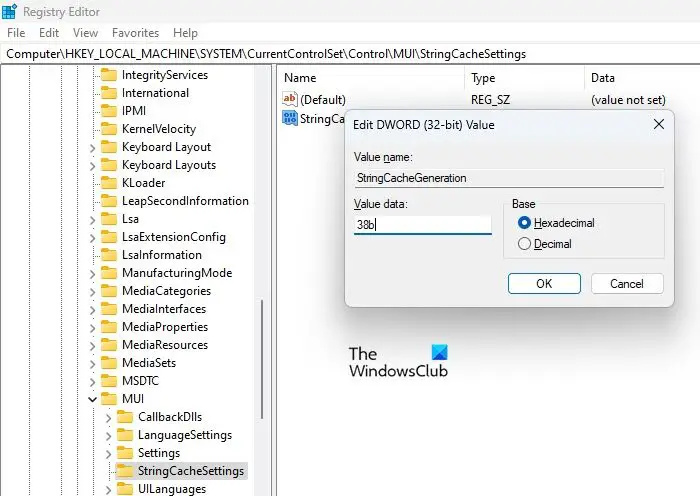
Một nguyên nhân khác của sự cố là giá trị khóa đăng ký bị thiếu, có thể đã được gỡ cài đặt bởi trình gỡ cài đặt của bên thứ ba. Làm theo các bước để thiết lập lại khóa:
- Nhấn Thắng + R và gõ chỉnh sửa lại bên trong Chạy hộp thoại xuất hiện.
- Nhấn nút Đi vào chìa khóa.
- Nhấp chuột Đúng bên trong UAC lời nhắc.
- Điều hướng đến khóa sau:
HKEY_LOCAL_MACHINE\SYSTEM\CurrentControlSet\Control\MUI - Xem liệu ‘ StringCacheSettings ‘ khóa tồn tại. Nếu không, hãy tạo một cái bằng cách nhấp chuột phải vào phím MUI rồi chọn Mới > Khóa lựa chọn.
- Bây giờ trong bảng bên phải (của khóa StringCacheSettings), nhấp chuột phải và chọn Mới > Giá trị DWORD (32-bit) .
- Đặt tên cho khóa này là ‘ StringCacheGeneration '.
- Nhấp đúp vào phím này và đặt Dữ liệu giá trị BẰNG ' 38b ', duy trì thập lục phân BẰNG Căn cứ .
- khởi động lại PC của bạn và xem lỗi đã biến mất chưa.
Đọc: Không thể đọc mô tả. Mã lỗi 2 cho dịch vụ nền
3] Tắt và bật lại ACPI trong Trình quản lý thiết bị Windows
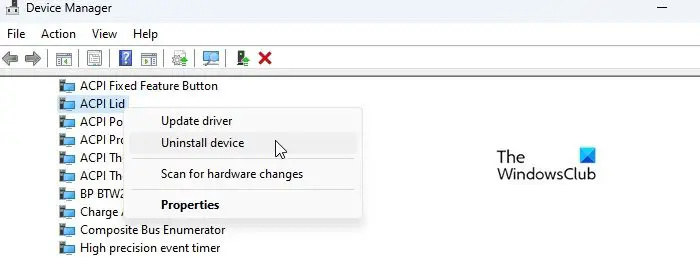
Một số người dùng cũng có thể giải quyết sự cố bằng cách tắt và bật lại ACPI (Cấu hình nâng cao và Giao diện nguồn) trong Trình quản lý thiết bị Windows. Thực hiện theo các bước sau và xem nó có phù hợp với bạn không:
- Tạo điểm khôi phục hệ thống hoặc sao lưu Windows .
- Nhấp chuột phải vào Bắt đầu nút và chọn Quản lý thiết bị từ WinX thực đơn.
- Điều hướng đến Hệ thống thiết bị lựa chọn.
- Nhấp vào biểu tượng mũi tên để mở rộng danh sách.
- Gỡ cài đặt từng tính năng của ACPI (nhấp chuột phải và chọn 'Gỡ cài đặt thiết bị'). Gỡ cài đặt ' Nút tính năng cố định ACPI ' Và ' Hệ thống tuân thủ ACPI của Microsoft ‘ các tính năng cuối cùng. Không khởi động lại Windows cho đến khi bạn gỡ cài đặt mục cuối cùng trong danh sách.
- Khởi động lại hệ thống của bạn. Windows sẽ mất nhiều thời gian hơn để khởi động vì nó sẽ tải xuống và cài đặt lại tất cả các trình điều khiển bị thiếu.
- Xem liệu bạn có thể truy cập thông tin về gói điện hay không.
4] Chạy Trình khắc phục sự cố nguồn điện
Tiếp theo, chạy Trình khắc phục sự cố nguồn điện.
Hướng đến Cài đặt > Hệ thống > Khắc phục sự cố > Trình khắc phục sự cố khác và bấm vào Chạy nút bên cạnh Quyền lực lựa chọn.
Trình khắc phục sự cố nguồn điện sẽ chẩn đoán và giải quyết các sự cố về điện trên hệ thống của bạn. Sau khi chạy trình khắc phục sự cố, hãy xem liệu bạn có thể xem thông tin về gói điện hay không.
5] Đặt lại PC này
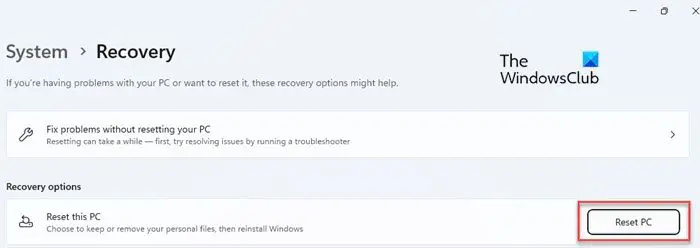
'Đặt lại PC này' là một tính năng của Windows cho phép bạn nhanh chóng khôi phục Windows 11/10 về cài đặt gốc. Nó loại bỏ những thay đổi được thực hiện đối với cài đặt hệ thống và xóa các ứng dụng và trình điều khiển của bên thứ ba mà bạn đã cài đặt. Vì vậy, nó có thể giúp giải quyết vấn đề kế hoạch điện.
Tuy nhiên, trước khi sử dụng, chúng tôi khuyên bạn nên đưa hệ thống của mình về trạng thái trước đó, trong trường hợp bạn đã tạo điểm khôi phục trước khi xảy ra lỗi. Nếu bạn chưa tạo bất kỳ điểm khôi phục nào, sử dụng tính năng Reset This PC để khắc phục lỗi 'Thông tin gói điện của bạn không khả dụng'.
Đi đến Cài đặt > Hệ thống > Khôi phục . bấm vào Đặt lại PC nút bên cạnh Đặt lại PC này lựa chọn. Chọn giữa các tùy chọn 'Giữ tệp của tôi' hoặc 'Xóa mọi thứ'. Thực hiện theo các hướng dẫn trên màn hình và cuối cùng nhấn nút Cài lại cái nút. Toàn bộ quá trình có thể mất tới một giờ để hoàn tất khôi phục Windows. PC của bạn cũng có thể khởi động lại một vài lần trong quá trình này. Khi quá trình kết thúc, bạn sẽ có thể truy cập thông tin về gói điện.
Tôi hi vọng cái này giúp được.
Đọc: Máy chủ RPC không khả dụng trong Windows .
Làm cách nào để sửa gói điện của tôi không hiển thị?
Nếu các gói điện của bạn không hiển thị trên PC chạy Windows 11/10, hãy chạy trình khắc phục sự cố điện tích hợp để khắc phục mọi sự cố về điện. Nếu cách đó không hiệu quả, hãy khôi phục tất cả các gói điện và đặt lại cài đặt gói về mặc định. Để làm như vậy, hãy mở Dấu nhắc lệnh bằng quyền quản trị viên và nhập powercfg -restoredefaultschemes. Nếu bạn vẫn gặp sự cố, hãy sử dụng Đặt lại PC này tùy chọn để khôi phục Windows về cài đặt gốc.
Tại sao nó nói hiện tại không có tùy chọn nguồn nào?
Bạn có thể thấy 'Thông tin gói điện của bạn không khả dụng. Tại sao Windows không thể truy xuất thông tin này?’ thông báo lỗi nếu bạn đã định cấu hình sai gói điện. Điều này có thể xảy ra nếu cài đặt gói điện của bạn đã bị sửa đổi bởi phần mềm bảo mật hoặc bị hỏng do cập nhật Windows. Điều này cũng có thể xảy ra nếu hồ sơ người dùng của bạn bị hỏng.
Cũng đọc: Tùy chọn nguồn (Ngủ, Tắt máy, Khởi động lại) bị thiếu trong Menu Bắt đầu .














